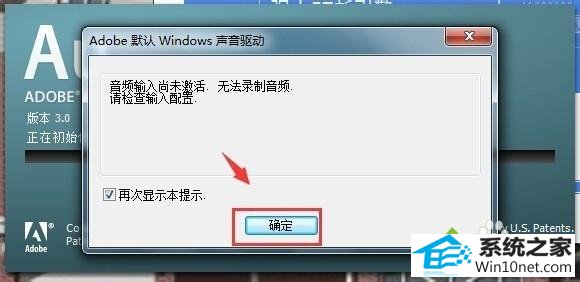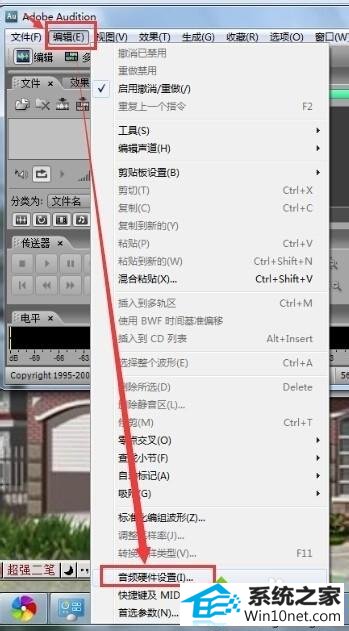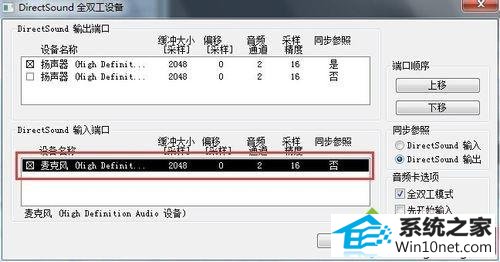今天小编分享一下win10系统提示音频输入尚未激活无法录制音频问题的处理方法,在操作win10电脑的过程中常常不知道怎么去解决win10系统提示音频输入尚未激活无法录制音频的问题,有什么好的方法去处理win10系统提示音频输入尚未激活无法录制音频呢?今天本站小编教您怎么处理此问题,其实只需要1、在主界面,点击“编辑--音频硬件设置...”,如图所示;2、在音频硬件设置中的“编辑查看”选项中,点击“控制面板”按钮;就可以完美解决了。下面就由小编给你们具体详解win10系统提示音频输入尚未激活无法录制音频的图文步骤:
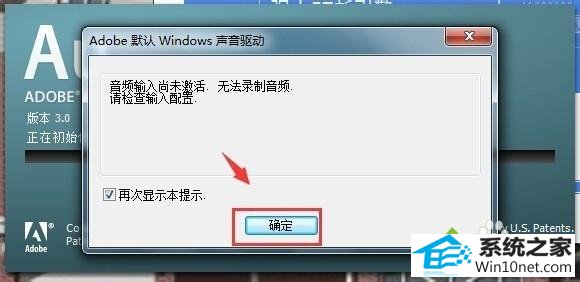
具体方法如下:
1、在主界面,点击“编辑--音频硬件设置...”,如图所示;
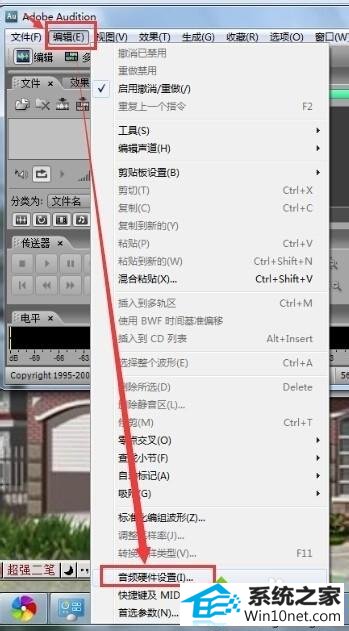
2、在音频硬件设置中的“编辑查看”选项中,点击“控制面板”按钮;

3、在“directsound输入端口”这一栏中,点击麦克风后,点击“确定”
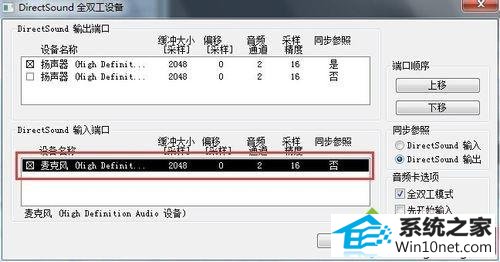
4、这时我们在看“默认输入”这一栏中有了麦克风,点击“确定”即可。

以上就是win10提示音频输入尚未激活无法录制音频怎么办的全部内容了,出现此提示的原因是没有开启麦克风导致,大家按照上述方法即可修复。